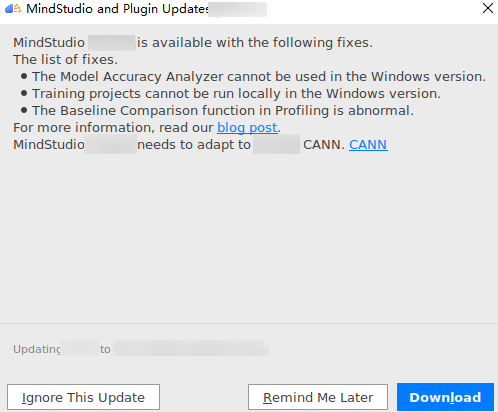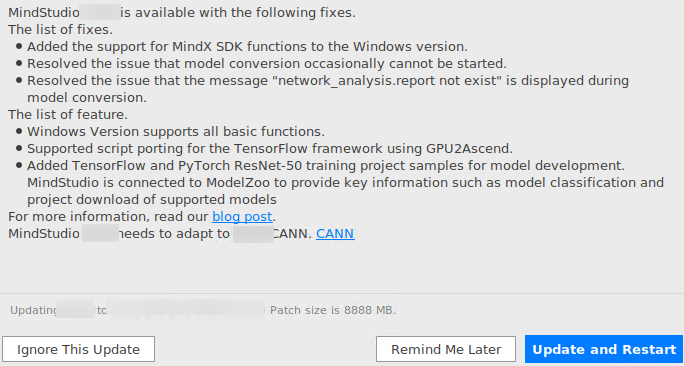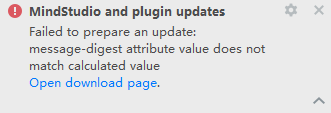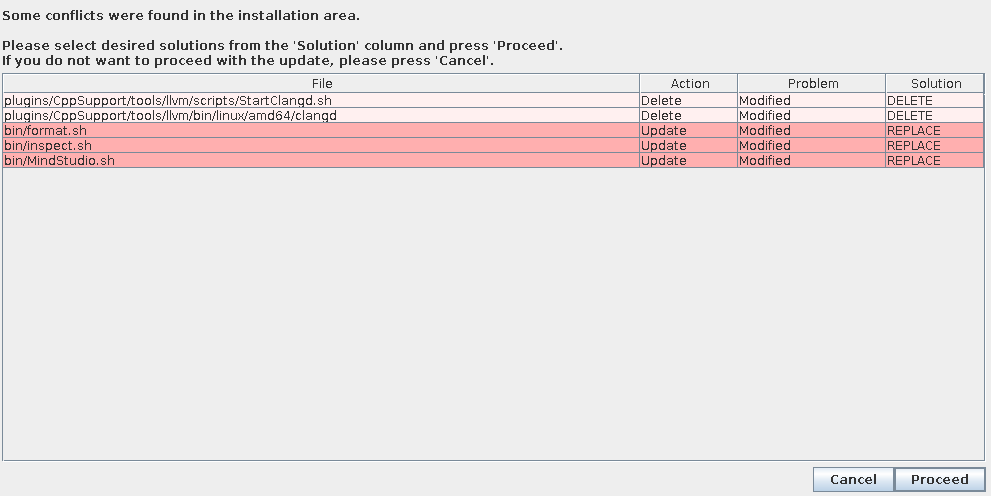更新MindStudio
手动更新
建议使用最新版本的MindStudio,以便获得最新功能。
MindStudio为绿色版软件,如果用户想更新版本,请参见卸载操作(Linux)或卸载操作(Windows)章节卸载已安装的MindStudio, 然后参见《MindStudio安装指南》重新安装新版本MindStudio。
通过IDE界面检测更新MindStudio
- 在MindStudio主界面,单击菜单栏中,在界面的右下角弹出更新提示,如图1所示。
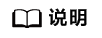
如果界面右下角的提示信息为“No IDE or plugin updates available”,则说明MindStudio当前版本已经是最新版本。
- 单击提示信息中的“Update...”。
- 弹出如图2或图3所示更新界面,显示当前最新版本的MindStudio相关信息,请根据弹出界面进行升级。
-
若弹出如图2所示更新界面,单击“Download”,跳转至最新MindStudio软件包获取页面,下载最新版本的软件包。最新包下载完成后请参见卸载操作(Linux)或卸载操作(Windows)章节卸载已安装的MindStudio, 并参见新版本的指导文档重新安装MindStudio,更新完毕。
- Ignore This Update:忽略此次更新,退出更新界面。
- Remind Me Later:稍后提醒更新。
- Download:跳转至最新MindStudio软件包获取页面。
- 若弹出如图3所示更新界面,请执行4和5。
- Ignore This Update:忽略此次更新,退出更新界面。
- Remind Me Later:提醒稍后进行更新。
- Update and Restart:更新并重启MindStudio。
-
- 单击“Update and Restart”,开始更新并重启MindStudio。
- 补丁文件包下载完成后,开始升级MindStudio,如图6所示。
在升级的过程中,MindStudio的部分可执行文件和配置信息等由于版本不一致会提示修改等信息,提示信息示例如图7所示。
- Cancel:取消升级MindStudio,等待当前版本MindStudio自动重启。
- Proceed:继续升级MindStudio,自动重启后进入新版本MindStudio。
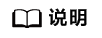
MindStudio升级完成后,请将CANN更新至配套版本。